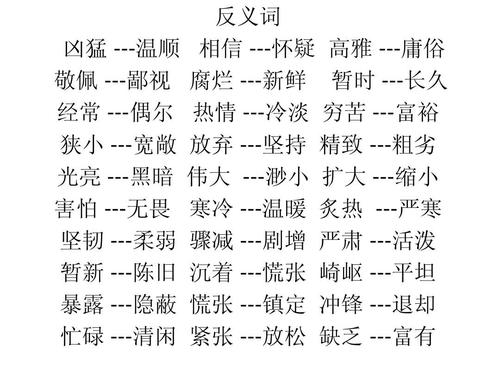1、在PPT的打印设置界面可以设置一页纸打印六张幻灯片。
2、首先在电脑上打开目标PPT文件,然后点击界面左上角的“office按钮”图标。
3、然后出现的下拉框中进入打印的选择界面,点击“打印(P)”选项。
4、进入到打印的设置窗口后,打印内容栏中选择“讲义”选项。
5、然后在讲义的区域,每页幻灯片片数设置为“6”,接着点击“预览”按钮。
6、进入到预览窗口可以查看设置效果。
7、完成以上设置后,即可设置一页纸打印六张幻灯片。
1. 打开待处理的 PPT 文件,在左侧的“大纲”选项卡中选择需要打印的幻灯片。
2. 在菜单栏中选择“文件” -> “打印” -> “打印幻灯片”。
3. 在打印选项中,找到“打印”设置,选择“6页/张”。
4. 点击“打印”按钮,系统会将六页幻灯片缩小并排列到一页纸上,然后输出打印。
需要注意的是,打印六页幻灯片到一页纸上可能会使字体变得非常小,因此在打印之前最好先进行页面预览,以确保打印出来的效果符合要求。另外,如果需要修改 PPT 的版式排版,可以在“设计”选项卡中选择不同的版式以适应打印需要。